
Auditionで録音したいんだけど、どうやるの?
最初Auditionの画面を開くとごちゃごちゃしていてよく分からないですよね。そこで今回はAuditionを使って録音する方法を紹介します。
この記事で分かること
- Auditonで録音する方法
動画のアフレコにも使える
Auditionoで録音した音声を動画編集ソフトにインポートして使うことも容易です。Auditionは録音した音声もノイズ除去できる機能が揃っているからいいですよね。
Auditionで録音していきましょう。

Auditionで録音する方法
Auditionで録音するのは簡単で、ぽちっとボタンを押してマイクを押して話せばいいだけです。
Auditionを開いてやっていきましょう。
環境設定を行う
まずは、音声の入力と出力の設定をします。これがうまくいっていないと録音できなかったり音が出なかったりするので、最初に確認しておくのがいいですよ。
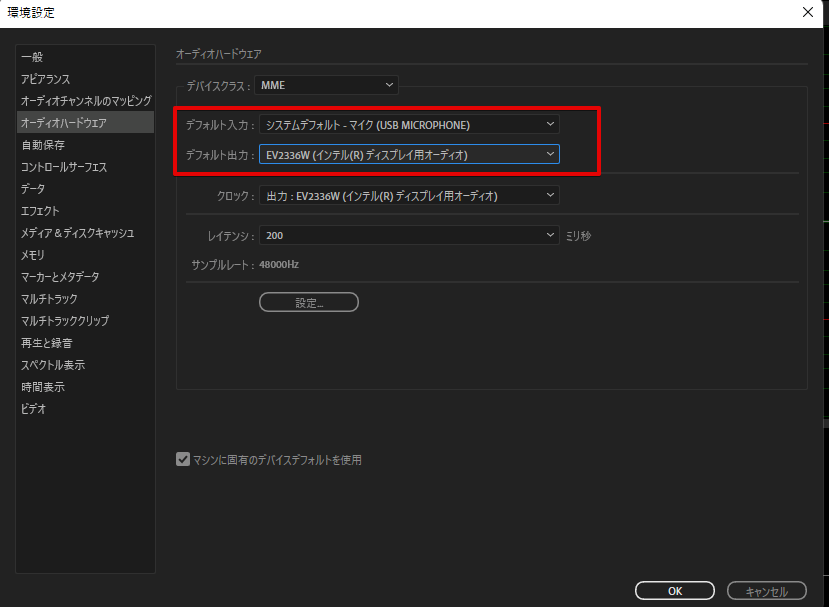
録音する
録音する際には音声を記録するファイルをまずは作ります。新規からオーディオファイルを選択です。

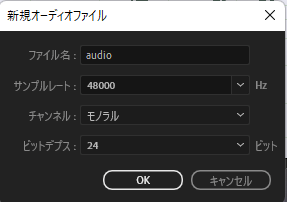
- サンプルレート・・・48000
- チャンネル・・・モノラル
- ビットデプス・・・24
マルチトラックセッションでもいいけど、録音するぐらいならやりづらいのであまりおすすめしません。編集方法もちょっとだけ違ってやりづらいです。
ファイルを作ったら赤い録音ボタンを押して録音しましょう。

停止ボタンかスペースキーで停止することができますよ。
録音の続きを録音する
録音を停止した続きから録音したかったら、カーソルを一番右側まで移動させて録音すればOKです。
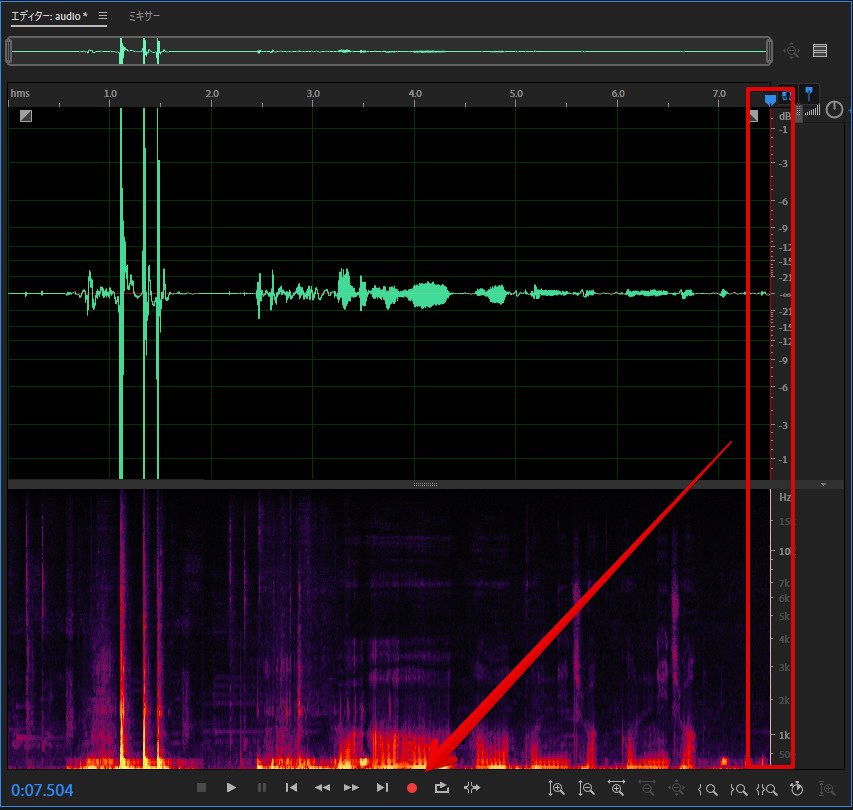
同じように続きから録音することができます。
録音を上書きして録音する
録音はカーソルがある位置から上書きされて録音されるので、上書きして録音したかったら単純に上書きしたい地点にカーソルを当てて録音すればいいだけです。
まとめ - Auditionで録音する方法
今回はAuditionを使って録音する方法を書いたけど、こんな流れでした。
- Auditionを開いて環境設定する
- 新規オーディオファイルを作成
- 録音開始
簡単に録音することができるから試してみてください。
録音したらノイズ除去しよう
録音した音声はところどころ気になるノイズが入っていることが多いと思います。Auditionにはノイズを除去することのできる機能がいくつかあるので、除去していきましょう。
-

-
Adobeでノイズ除去するならAuditionがおすすめです。
2022/8/12
そんな疑問を解消するために、この記事ではAdobeで使えるノイズ除去のソフトと除去方法を書いていきた ...

